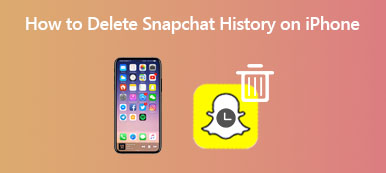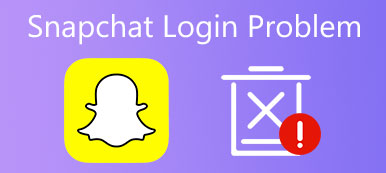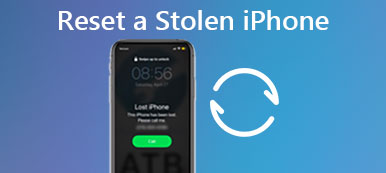Genel olarak, Snapchat'ten zamanında gelen bildirimleri almalısınız. Ancak, Snapchat uygulamasının günlük kullanımı şu veya bu nedenle Snapchat bildirimlerini almazsınız. bu Snapchat bildirimleri çalışmıyor Sorun, iPhone kullanıcıları arasında çok daha belirgin görünüyor.
Bu gönderi, Snapchat bildirimlerinin nerede ve nasıl açılacağını kapsar. Dahası, Snapchat'in bildirim göndermeme sorununu gidermenize yardımcı olacak 5 faydalı ipucu alabilirsiniz.

- Bölüm 1. Bildirim Ayarlarını Kontrol Edin
- Bölüm 2. Snapchat'i Güncelleyin veya Uygulamayı Yeniden Yükleyin
- Bölüm 3. Snapchat Uygulama Önbelleğini Temizle
- Bölüm 4. Snapchat Hesabından Çıkış Yapın ve Oturum Açın
- Bölüm 5. Snapchat Bildirimleri Sorununu Düzeltmenin Profesyonel Yolu
- Bölüm 6. Snapchat Bildirimlerinin Çalışmamasıyla İlgili SSS
Bölüm 1. Snapchat için Bildirimleri Açmak için Bildirim Ayarlarını Kontrol Edin
Herhangi bir Snapchat bildirimi almıyorsanız, muhtemelen uygulamanın bildirim ayarları düzgün yapılandırılmamıştır. Bu yüzden Snapchat bildirimlerinin çalışmaması sorunu ile karşılaştığınızda öncelikle bildirim ayarlarını kontrol etmeli ve Snapchat bildirimlerini etkinleştirdiğinizden emin olmalısınız.
iOS cihazında Snapchat bildirimleri nasıl açılır
1. Adım Açın Ayarlar uygulamasını iPhone veya iPad'inizde seçin ve listeden Snapchat uygulamasını bulmak için aşağı kaydırın.
2. Adım Ana Snapchat arayüzünde, Bildirimlerve ardından yanındaki anahtarı açın. Bildirimlere İzin Ver. Burada çeşitli bildirim ayarlarını düzenleyebilir ve Snapchat uygulamasının bildirimleri iletmesine izin verildiğinden emin olabilirsiniz.

Android'de Snapchat için bildirimler nasıl açılır
1. Adım Android cihazınızda Snapchat uygulamasını açın.
2. Adım Snapchat'in Ayarlarını açmak için Profil ekranınızdaki Dişli düğmesine dokunun. Artık Bildirimler'e dokunabilir ve bildirimlerin Bildirimleri Etkinleştir kontrol edilir.

Bölüm 2. Snapchat'in Bildirim Göndermemesini Düzeltmek için Snapchat'i Güncelleyin veya Uygulamayı Yeniden Yükleyin
Snapchat uygulaması telefonunuzda düzgün çalışmıyorsa ve Snapchat bildirimleri almıyorsanız, bunun nedeni uygulama yükleme dosyalarının bir güncelleme veya kullanım sırasında bozulması olabilir. Snapchat'in bildirim göndermeme sorununu düzeltmek için Snapchat'i en son sürüme güncellemeyi veya uygulamayı yeniden yüklemeyi seçebilirsiniz.
Snapchat uygulamasını iPhone veya iPad gibi bir iOS cihazında kullanıyorsanız, uygulamaya dokunmaya devam edebilir ve ardından uygulamayı kaldırmak için Uygulamayı Sil seçeneğini seçebilirsiniz. Bundan sonra, yeniden yüklemek için App Store'u açabilirsiniz. Snapchat uygulamasını güncellemek istiyorsanız App Store'a da gitmelisiniz.
Bir Android kullanıcısı için Snapchat'i kaldırıp yeniden yüklemek için Google Play Store'a gidebilirsiniz.
Bölüm 3. Snapchat'in Bildirim Göndermemesini Düzeltmek için Snapchat Uygulama Önbelleğini Temizleyin
Uygulama önbelleğini ve Snapchat'teki gereksiz verileri temizlemek, Snapchat bildirimlerinin çalışmama sorununu çözmenin de iyi bir yoludur.
Bir iPhone'da veya bir Android telefonda Snapchat bildirimleri almıyorsanız, Snapchat'e gidebilirsiniz. Ayarlar uygulama depolamasını yönetmek ve önbelleği silmek için. Snapchat uygulamasının Ayarlarına geldiğinizde, öğesine dokunabilirsiniz. Depolama, seç Önbellek seçeneğini belirleyin ve ardından Tüm verileri temizle veya Önbelleği temizle'yi seçin.

Bölüm 4. Snapchat'in Bildirim Göndermemesini Düzeltmek için Oturumu Kapatın ve Hesapta Oturum Açın
Snapchat uygulaması bildirim göndermediğinde, sorunu çözmek için Snapchat hesabınızdan çıkış yapmayı ve ardından tekrar giriş yapmayı da deneyebilirsiniz. Ayrıca, Snapchat bildirimlerini normal şekilde alıp alamayacağınızı kontrol etmek için uygulamayı kapatmayı ve ardından yeniden açmayı deneyebilirsiniz.
Bölüm 5. Snapchat'in Bildirim Göndermemesini Düzeltmenin Profesyonel Yolu
Yukarıdaki tüm yöntemleri denedikten sonra iPhone'unuzda Snapchat bildirimleri çalışmıyor sorunu hala mevcutsa, profesyonel uygulamayı kullanmayı deneyebilirsiniz. iOS Sistem Kurtarma Snapchat bildirimleri sorununu gidermek için.
1. Adım Bu yazılımı başlatın ve iOS Sistem Kurtarma seçenek. Ardından cihazınızı bilgisayara bağlayın.

2. Adım Tıkla Başlama devam etmek için düğmesine basın. kullanarak deneyebilirsiniz Ücretsiz Hızlı Düzeltme önce Snapchat bildirimleri sorununu düzeltme seçeneği.
Hızlı düzeltme yöntemi, Snapchat bildirimlerinin çalışmama sorununu çözmenize yardımcı olamıyorsa, üzerine tıklayabilirsiniz. sabit düğmesini tıklayın ve Snapchat uygulamasını normale döndürmek için ekrandaki talimatları izleyin.

Daha fazla okuma:
Snapchat'in Çökmeye Devam Ettiği Sorun Nasıl Çözülür?
Snapchat Kameranın Çalışmaması Sorunu Nasıl Onarılır
Bölüm 6. Snapchat Girişiyle İlgili SSS
Soru 1. Apple Watch'ımda Snapchat bildirimlerini nasıl alabilirim?
İPhone'unuzda Snapchat uygulamasını açın, Ayarlar seçeneğini seçmek için aşağı kaydırın. Bildirimler'e dokunun ve etkinleştirin. Şimdi Apple Watch uygulamasına gitmelisiniz. Ayarlar'a ve ardından Bildirimler'e dokunun. Bundan sonra, Mirror iPhone uyarıları seçeneği altındaki tüm bildirimleri etkinleştirebilirsiniz.
Soru 2. Bir iPhone'da Snapchat bildirim sesini değiştirebilir miyim?
Hayır. iPhone kullanıcıları, varsayılan Snapchat bildirim seslerini değiştiremez. Bir iPhone veya iPad'de Snapchat bildirimleri için iOS yerleşik seslerini kullanmanız gerekir.
Soru 3. Bir iPhone'da Snapchat sesi nasıl kapatılır?
iPhone'unuzda Ayarlar uygulamasını açın ve Bildirimler'i seçin. Snapchat uygulamasını bulmak için aşağı kaydırın. Üzerine dokunun ve ardından Sesler geçişini kapatın.
Sonuç
Yüzleştiğinde Snapchat bildirimleri çalışmıyor Sorunu çözmek için yukarıdaki 5 yöntemin yanı sıra cihazınızı yeniden başlatmayı, ağ bağlantısını sıfırlamayı veya sistemi güncellemeyi de seçebilirsiniz. Snapchat bildirimleri hakkında daha fazla soru için bize mesaj bırakabilirsiniz. Eğer ilgileniyorsanız, yapabilirsiniz iPhone'da Snapchat'ten silinen fotoğrafları kurtar beş yöntemle.